QSS快速安全設置-QSS快速安全設置下載 v14.0.162官方正式中文版

- 軟件類型:網絡軟件
- 軟件語言:簡體中文
- 授權方式:免費軟件
- 更新時間:2023-12-25
- 閱讀次數:次
- 推薦星級:
- 運行環境:WinXP,Win7,Win10,Win11
軟件介紹
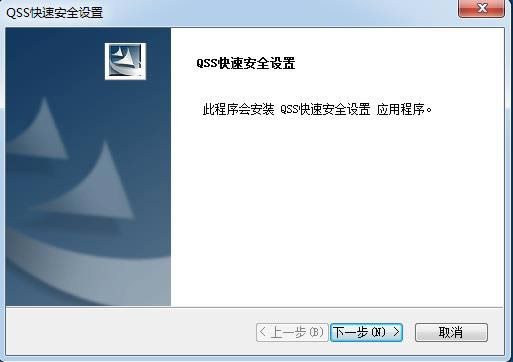
QSS快速安全設置是一款使用簡單的無線網絡配置工具,通過操作無線路由和無線網卡上的QSS按鈕自動建立WPA2級別的安全連接,免去在路由器或網卡管理軟件的界面上的各種設置,小白也能輕松上手。
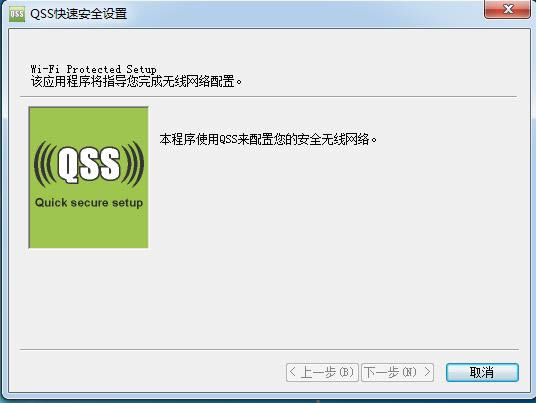
QSS快速安全設置安裝步驟
1、到本站下載安裝,打開安裝程序,解壓后得到exe安裝文件
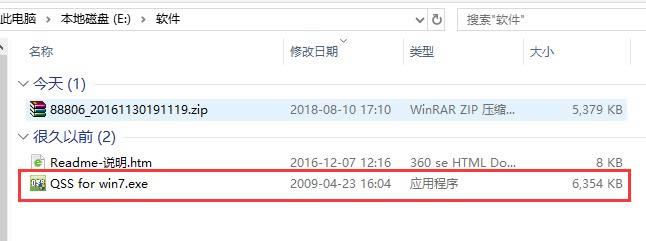
2、雙擊解壓的到的exe安裝文件,進入準備安裝界面,等待進度條完成
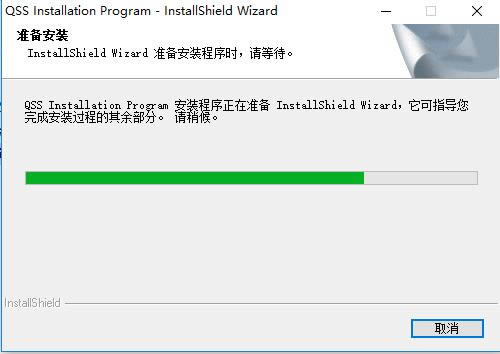
3、進入QSS快速安全設置安裝界面,點擊下一步
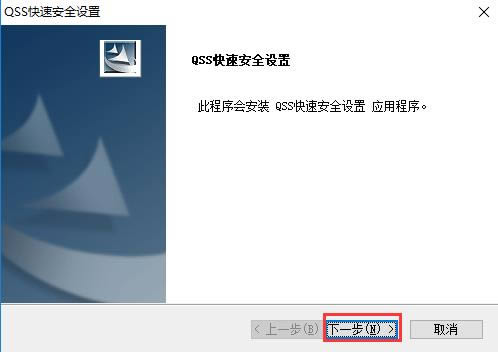
4、進入正在安裝界面,耐心等待安裝進度條完成
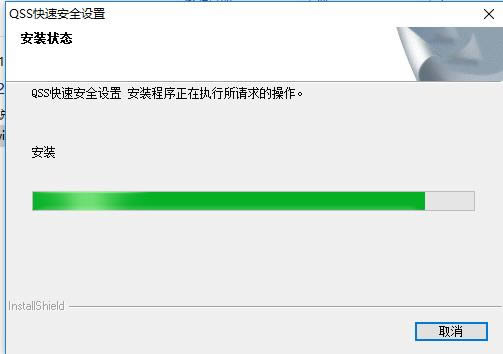
5、最后點擊完成即可,軟件安裝完畢
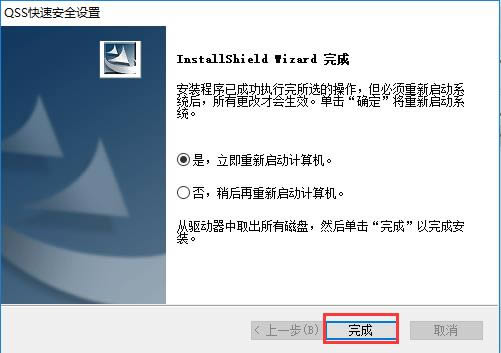
QSS快速安全設置使用方法
一、使用路由器上的QSS鍵和821N上的QSS鍵連接
1. 按下面板上的QSS按鈕,此時QSS燈閃爍。
2. 按住821N側面的QSS鍵,大約3秒彈出以下界面后松手。
3. 大約20秒軟件會提示設置成功。
4. 此時路由器會會自動生成配置文件,重啟成功后,網卡會自動連上。
二、 使用QSS鍵連接
1. 登陸路由器管理界面,QSS安全設置---添加設備,選擇“按下新設備上的按鈕”,單擊連接
2. 按住QSS鍵,3秒后松手。
3. 會提示設置成功。
4. 此時路由器自動重啟成功后,網卡會連上路由器。
三、使用路由器上的QSS鍵進行連接
- 按下路由器面板上的QSS快速安全按鈕。
- 打開QSS軟件,如圖,單擊下一步按鈕
- 在隨后出現的界面中選擇第一項,單擊下一步按鈕。
- 接下來的圖片顯示正在建立無線安全網絡,請等待。
- 出現下面圖示則表示QSS設置連接成功,單擊完成。
QSS快速安全設置常見問題
如何用QSS快速連接路由器?
1、點擊“QSS快速安全設置之后”,選擇下一步 按鈕
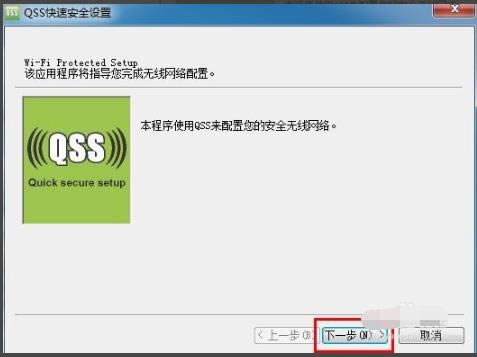
2、選中:輸入我的接入點PIN(A),接下來在接入點PIN(S),輸入路由器的PIN碼,路由器的PIN碼在路由圖背面可以找到,然后自動旋轉網絡的鉤去掉,然后點擊下一步
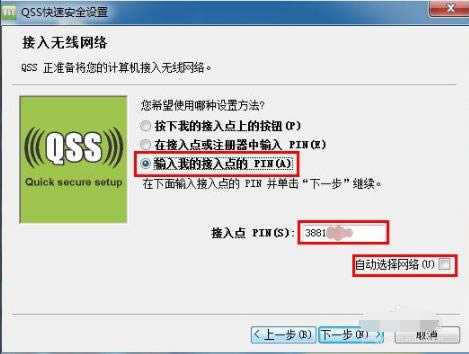

3、如果在列表里找不到你想連接的名稱,點一下刷新,然后手動點中你想pin的路由,然后點擊下一步即可
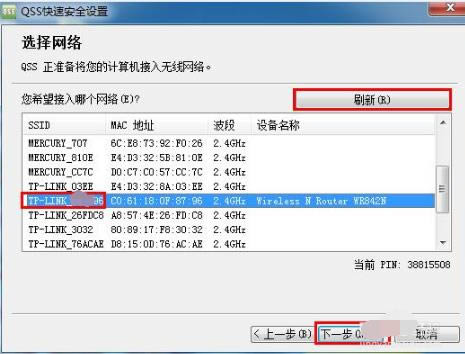
4、目前為止,QSS快速安全設置正在嘗試連接路由器,這個過程需要幾分鐘,耐心等待一下
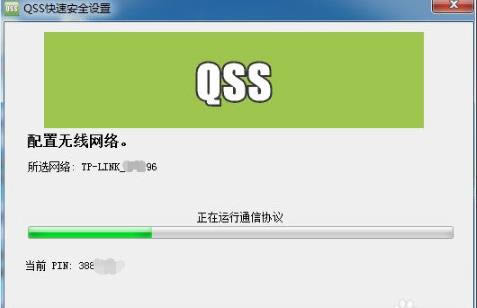
5、當你看到對話框顯示:無線配制已完成,已成功加入XXX網絡時,說明你已經成功連接到該路由器,你可以正常上網了!
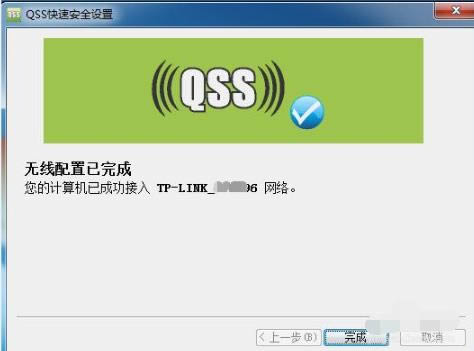
常見的網絡操作系統有UNIX、Netware、Windows NT、Linux等,網絡軟件的漏洞及缺陷被利用,使網絡遭到入侵和破壞。
本類軟件下載排行
系統幫助教程
熱門系統總排行

